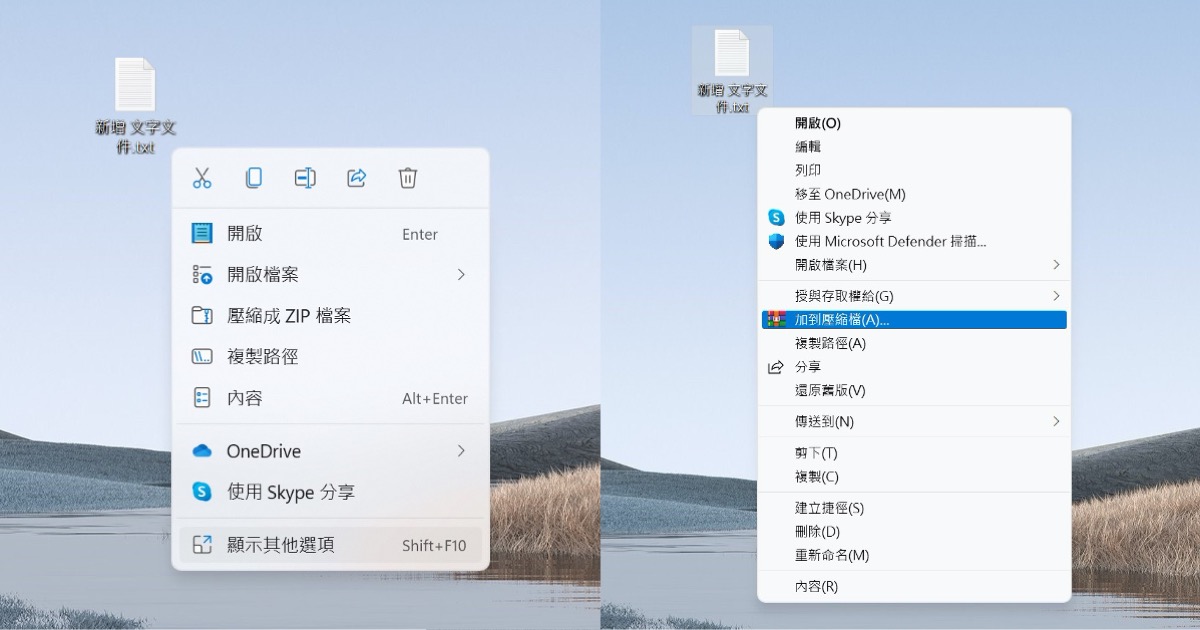
在 Windows 11中獲得大幅革新的右鍵選單,雖然能使系統的整體感更為一致,但階層化的設計卻不見人人都可以輕鬆上手。對於十分仰賴滑鼠右鍵的使用者來說,傳統的一頁式右鍵選單,或許才是更為直觀的選項。透過「Windows 11 Classic Context Menu」這套小工具,我們就能一鍵切換新舊選單風格,找回過往所習慣的舊版 Windows 選單介面。
Windows 11 Classic Context Menu
下載位址:https://tinyurl.com/3t2muvh4
步驟1.Windows 11預設的新版右鍵選單,除了部分選項改以圖示呈現外,其他非重要內容幾乎都藏在了下一層,對於某些使用者而言不太方便。
步驟2.要找回傳統的右鍵選單,首先在下載位置的網站中,將網頁向下捲動,直到發現「Download」選項。
步驟3.接著解壓縮下載回來的檔案,以系統管理員身分執行「W11ClassicMenu.exe」執行檔。
步驟4.按下第一個選項,這套小工具就會自動套用修改右鍵選單風格的對應機碼。
步驟5.當上方進度列由藍轉綠,並且跳出重新啟動 Windows Explorer 的提示後,按下「是」即更改完成。
步驟6.此時若按下滑鼠右鍵,應該就能在 Windows 11中享受傳統風格的右鍵選單;若要改回來則按下步驟4的第二個選項,接著重啟電腦即可。

本文同步刊載於PC home雜誌
歡迎加入PC home雜誌粉絲團!

請注意!留言要自負法律責任,相關案例層出不窮,請慎重發文!